我的世界泰坦模组生存技巧有哪些?
104
2024-05-27
电脑是我们日常生活和工作中不可或缺的工具,但有时我们可能会遇到电脑无法启动Windows的问题。本文将介绍一些常见问题及解决方法,希望能帮助读者解决类似的困扰。
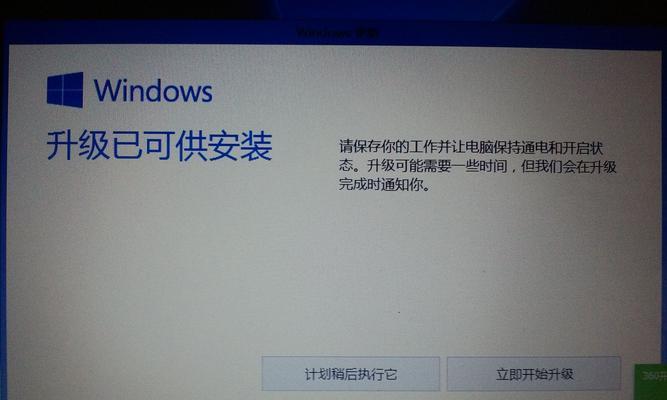
一、硬件连接是否正常
检查电源、显示器、键盘、鼠标等硬件设备的连接是否稳固,确保没有松动或损坏。
二、检查电源是否工作
用另一台电脑测试电源是否正常工作,如果电源故障,需要更换新的电源。
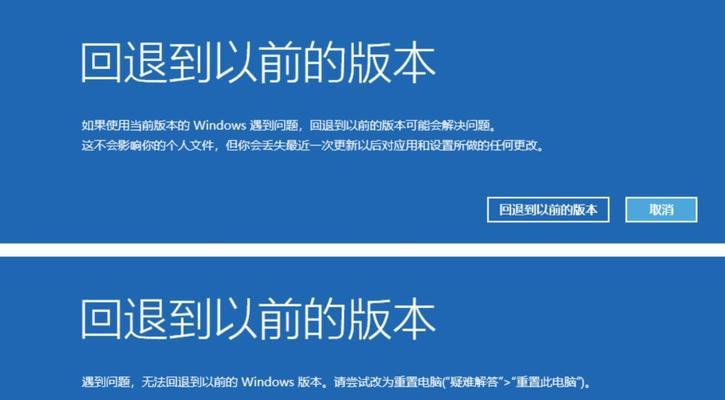
三、检查硬盘连接线
将硬盘连接线拔出并重新插入,确保连接稳固。如有损坏,需要更换新的连接线。
四、尝试安全模式启动
按下电源键后,连续按F8键进入安全模式。如果电脑能够在安全模式下启动,可能是某个驱动程序或应用程序引起的问题。
五、修复启动文件
使用Windows系统安装光盘或U盘启动电脑,选择修复启动文件。这将自动修复启动文件中的错误,有助于解决启动问题。
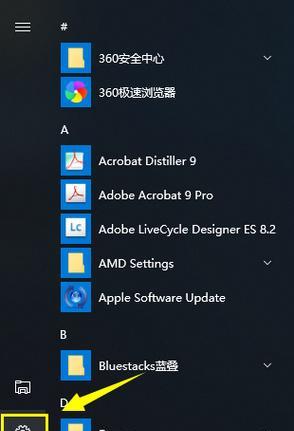
六、恢复系统
使用Windows系统安装光盘或U盘启动电脑,选择恢复系统。按照提示进行操作,选择最近可用的还原点,将系统恢复到之前的状态。
七、检查病毒或恶意软件
使用安全软件进行全面扫描,确保电脑没有受到病毒或恶意软件的侵害。如果发现有恶意软件存在,及时清除。
八、检查系统文件完整性
在命令提示符下输入“sfc/scannow”命令,系统会自动检查和修复受损的系统文件。
九、重装操作系统
如果以上方法都无法解决问题,可能需要考虑重装操作系统。备份重要数据后,使用安装光盘或U盘重新安装Windows系统。
十、检查硬件故障
如果电脑无法启动Windows仍然存在问题,可能是硬件故障引起的。可以请专业技术人员进行检修。
十一、更新驱动程序
通过访问计算机制造商的官方网站,下载和安装最新的驱动程序,确保硬件设备与操作系统兼容。
十二、清理内存
打开电脑并检查内存条是否插紧,如有必要,可以将其取出并重新插入。使用软布轻轻擦拭内存条上的金手指。
十三、检查启动项
通过系统配置实用程序(msconfig)检查启动项,禁用一些不必要的启动程序,可以加快电脑的启动速度。
十四、更新BIOS
访问电脑制造商的官方网站,下载并安装最新的BIOS固件,可以修复一些启动问题。
十五、求助专业技术支持
如果以上方法都无法解决问题,建议求助于专业的技术支持团队,他们可以根据具体情况提供更专业的解决方案。
遇到电脑无法启动Windows的问题时,我们可以先检查硬件连接是否正常,尝试安全模式启动或修复启动文件。如果问题仍然存在,可以尝试恢复系统或重装操作系统。如果这些方法都无效,可能是硬件故障或其他原因引起的,建议寻求专业技术支持。最重要的是及时备份重要数据,以免造成数据丢失。希望本文对大家有所帮助!
版权声明:本文内容由互联网用户自发贡献,该文观点仅代表作者本人。本站仅提供信息存储空间服务,不拥有所有权,不承担相关法律责任。如发现本站有涉嫌抄袭侵权/违法违规的内容, 请发送邮件至 3561739510@qq.com 举报,一经查实,本站将立刻删除。